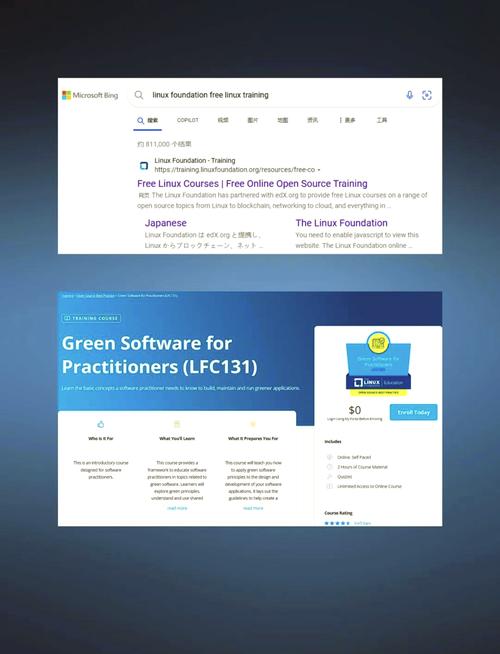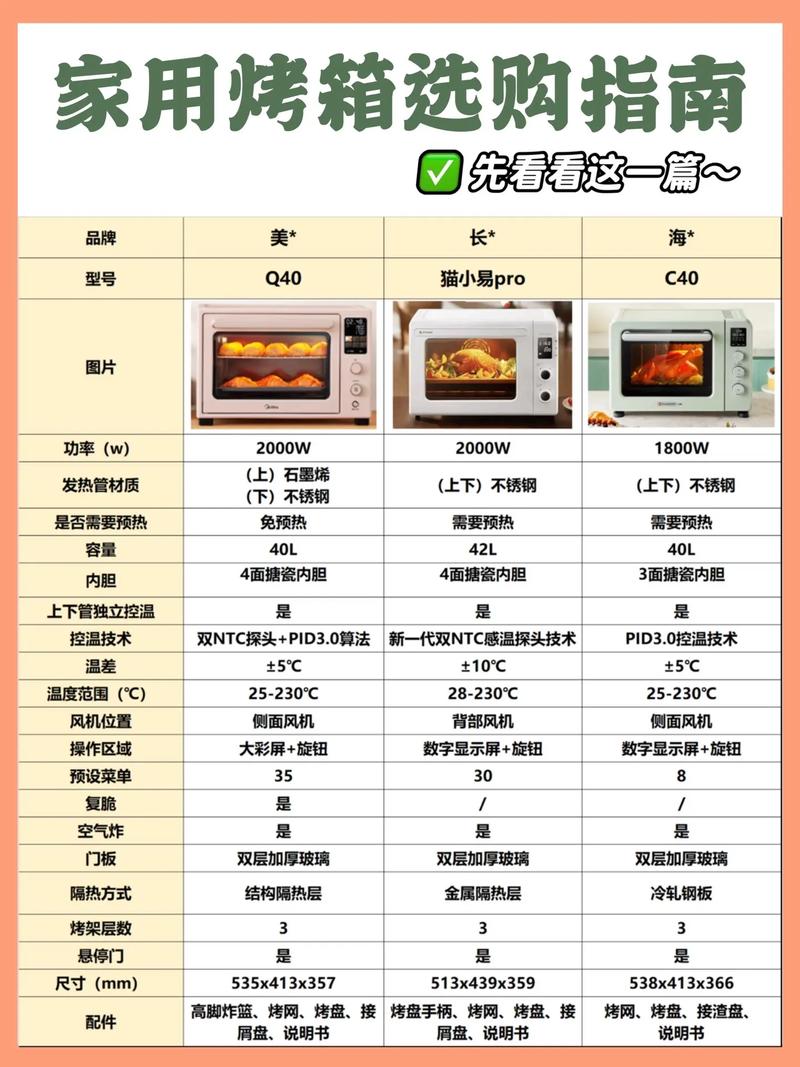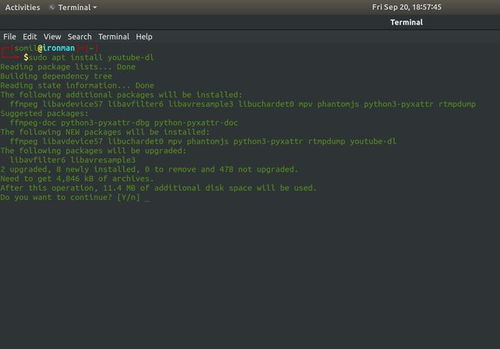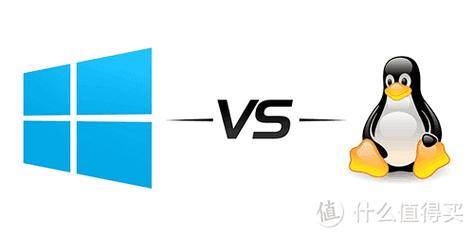在Windows系统中,用于跟踪路由的命令是 `tracert`。`tracert` 命令可以显示数据包到达目标主机所经过的路径,并显示到达每个中间节点的时间。这对于诊断网络连接问题非常有用。
以下是 `tracert` 命令的基本语法:
```plaintexttracert target_name```
其中,各个参数的含义如下:
`d`:不解析目标主机的名称。 `h maximum_hops`:指定跳数上限,即数据包可以经过的最大中间节点数。 `j hostlist`:指定数据包的松散源路由,即数据包必须经过的节点列表。 `w timeout`:指定等待每个响应的时间(以毫秒为单位)。 `R`:跟踪往返路径。 `S srcaddr`:指定源地址。 `4`:使用IPv4。 `6`:使用IPv6。 `target_name`:目标主机的名称或IP地址。
例如,要跟踪到百度(baidu.com)的路由,可以使用以下命令:
```plaintexttracert baidu.com```
这个命令会显示从你的计算机到百度服务器的路由路径,包括每个节点的IP地址和响应时间。
深入解析Windows路由跟踪命令——Tracert
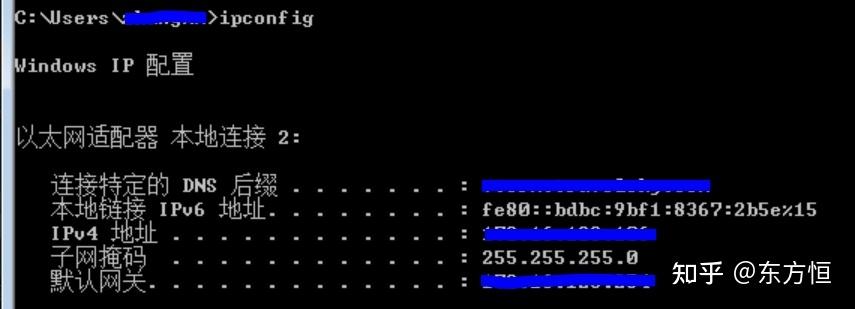
在计算机网络中,了解数据包从源地址到目标地址所经过的路径对于网络管理和故障排除至关重要。Windows系统提供了一个强大的命令行工具——Tracert,它可以帮助用户追踪数据包在网络中的传输路径。
Tracert,全称为“跟踪路由”,是一个在Windows操作系统中广泛使用的命令行工具。它通过发送ICMP(Internet控制消息协议)回显请求来跟踪数据包在网络中的传输路径。通过这种方式,用户可以查看数据包从源地址到目标地址所经过的每个路由器及其响应时间。
Tracert命令的工作原理是通过发送一系列的ICMP回显请求,并逐步增加TTL(生存时间)值。当TTL值达到某个路由器时,该路由器会丢弃数据包并发送一个ICMP超时消息回源地址。通过这种方式,Tracert可以确定数据包在网络中经过的每个路由器。
Tracert命令的语法如下:
tracert [-d] [-h maximumhops] [-j host-list] [-w timeout] [-R] [-S srcaddr] [-4] [-6] targetname
其中,各个参数的含义如下:
-d:不解析地址为计算机名。
-h maximumhops:指定查找目标的最大跃点数,默认为30。
-j host-list:指定在host-list中松散源路由(仅适用于IPv4)。
-w timeout:等待每个回复的超时时间(以毫秒为单位)。
-R:跟踪往返行程路径(仅适用于IPv6)。
-S srcaddr:要使用的源地址(仅适用于IPv6)。
-4:强制使用IPv4。
-6:强制使用IPv6。
targetname:目标计算机的名称或IP地址。
以下是一个简单的Tracert命令示例:
tracert www.example.com
这个命令将追踪从您的计算机到www.example.com的路径,并显示每个路由器的IP地址和响应时间。
Tracert命令的输出结果通常包含以下信息:
序号:表示数据包经过的每个路由器的顺序。
IP地址:每个路由器的IP地址。
响应时间:数据包从源地址到目标地址的往返时间(单位为毫秒)。
通过分析这些信息,您可以了解数据包在网络中的传输路径,以及每个路由器的响应时间。如果某个路由器的响应时间过长或无法响应,则可能是网络故障的原因。
确定数据包在网络中的传输路径。
检测网络故障和瓶颈。
优化网络配置。
监控网络性能。
Tracert是Windows系统中的一个强大工具,可以帮助用户追踪数据包在网络中的传输路径。通过了解数据包在网络中的传输路径,用户可以更好地管理和优化网络。掌握Tracert命令,对于网络管理员和IT技术人员来说,是一项必备的技能。